iOS 17.1 在 Wi-Fi 不可用時啟用蜂窩 AirDrop
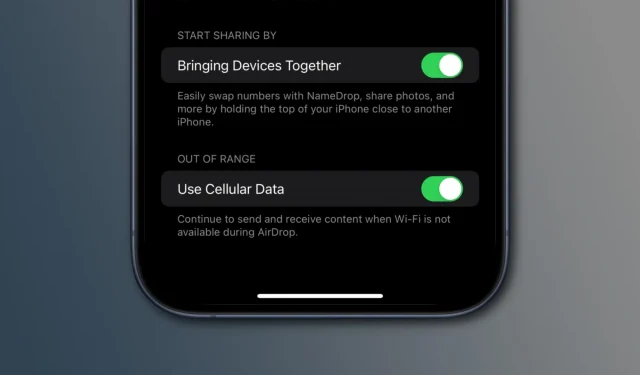
iOS 17.1 啟用了新的 AirDrop 功能,以便在 Wi-Fi 不可用時使用 iPhone 的蜂窩數據透過網路完成正在進行的檔案傳輸。
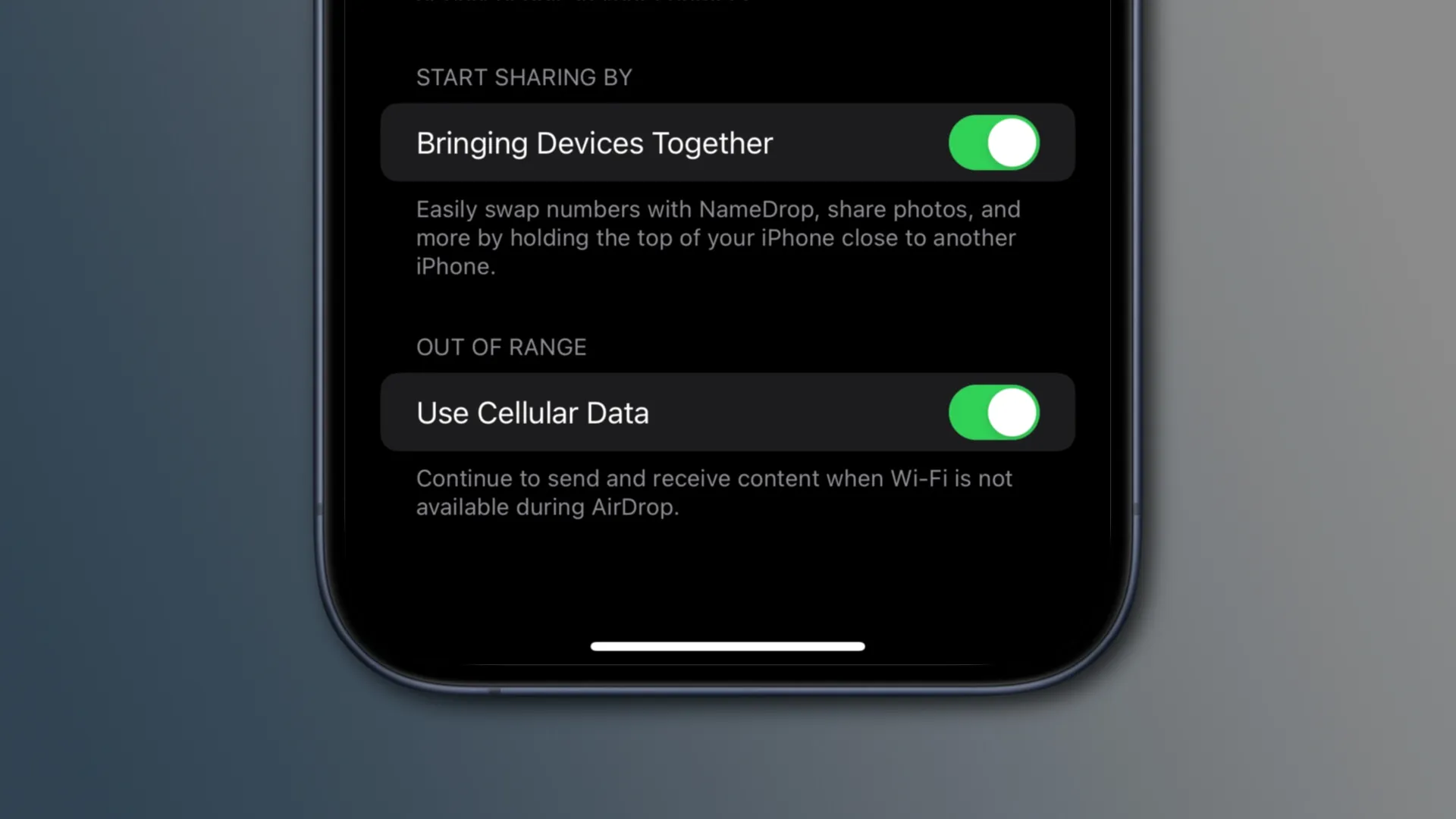
新的「超出範圍」AirDrop 設定 | 圖片來源:Christian Zibreg/iDB
蘋果最初在 WWDC23 上宣布了這項功能,並表示將在今年稍後推出。iOS 17.1 和 iPadOS 17.1 目前正處於測試階段。
當更新在幾週內啟動並且您將其安裝在裝置上時,您將在「設定」中開啟一個新開關,以便在需要時讓 AirDrop 回退到蜂巢網路。
iOS 17.1 讓 AirDrop 在 Wi-Fi 不可用時使用蜂窩網絡
AirDrop 是 Apple 的最佳功能之一,旨在讓附近的裝置以無線方式傳送和接收照片、網頁、文件等內容。
雖然 AirDrop 使用裝置中的 Wi-Fi 無線電在裝置之間建立直接連接,但它依賴藍牙來獲取鄰近資訊。因此,它僅限於藍牙範圍,通常小於 10 公尺(33 英尺)。
在 iOS 17.1 和 iPadOS 17.1 中,iPhone 和 iPad 用戶可以在「設定」>「通用」>「空投」中啟用新的「使用蜂窩數據」選項。這樣做會提示 AirDrop 自動使用 iPhone 的蜂窩數據,以防 Wi-Fi 不可用。此功能在 Mac 上不可用。
蜂窩 AirDrop 的工作原理
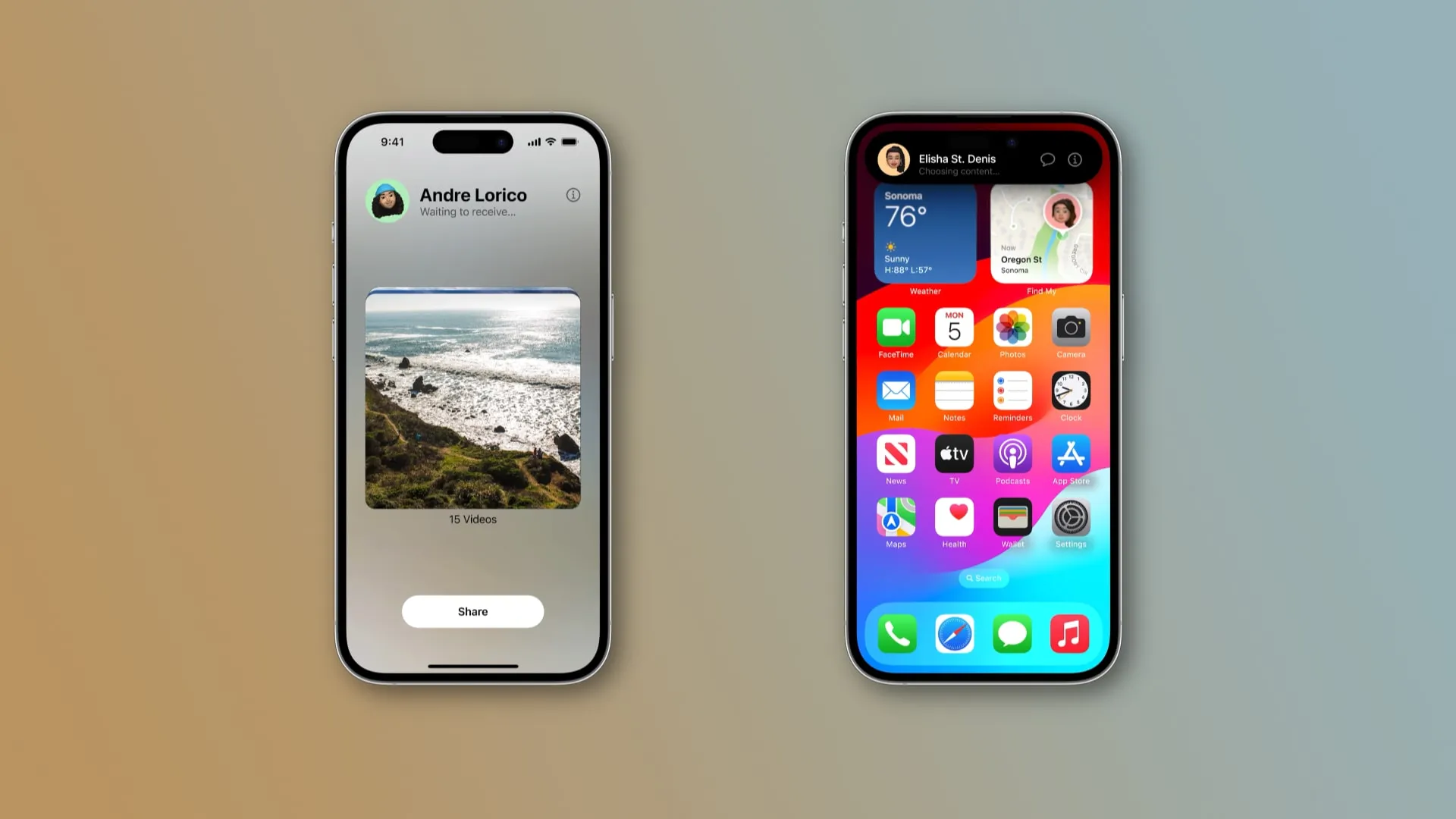
AirDrop 可以透過蜂窩網路繼續傳輸 | 圖:蘋果
我們尚未在我們的設備上測試蜂窩 AirDrop。Apple 解釋說,您必須先透過Wi-Fi 啟動AirDrop 傳輸,然後AirDrop 才能回退到蜂窩網絡,以防傳輸過程中Wi-Fi 連接丟失- 您實際上無法在不使用Wi-Fi 的情況下通過互聯網啟動AirDrop 會話。菲。
換句話說,此功能旨在完成透過網路發送正在進行的傳輸。該功能的描述中寫道:“在 AirDrop 期間 Wi-Fi 不可用時,請繼續發送和接收內容。”
因此,如果您透過 AirDrop 開始傳輸,而 Wi-Fi 在會話期間不可用(或者,例如,您離開),該功能將依靠 iPhone 的蜂窩數據,而不會中斷傳輸。
蜂窩 AirDrop 安全嗎?它會降低品質嗎?
無論是使用 Wi-Fi 還是蜂巢數據,AirDrop 都使用端對端加密,因此任何人(甚至蘋果)都無法破解所傳輸的內容。蘋果表示,AirDrop 將繼續透過網路發送高品質的圖像等內容。
需要明確的是,此功能要求您和收件者的裝置都登入 iCloud。此選項預設為關閉,以保護沒有經驗的使用者免受過多的蜂窩數據費用。
NameDrop 現已推出
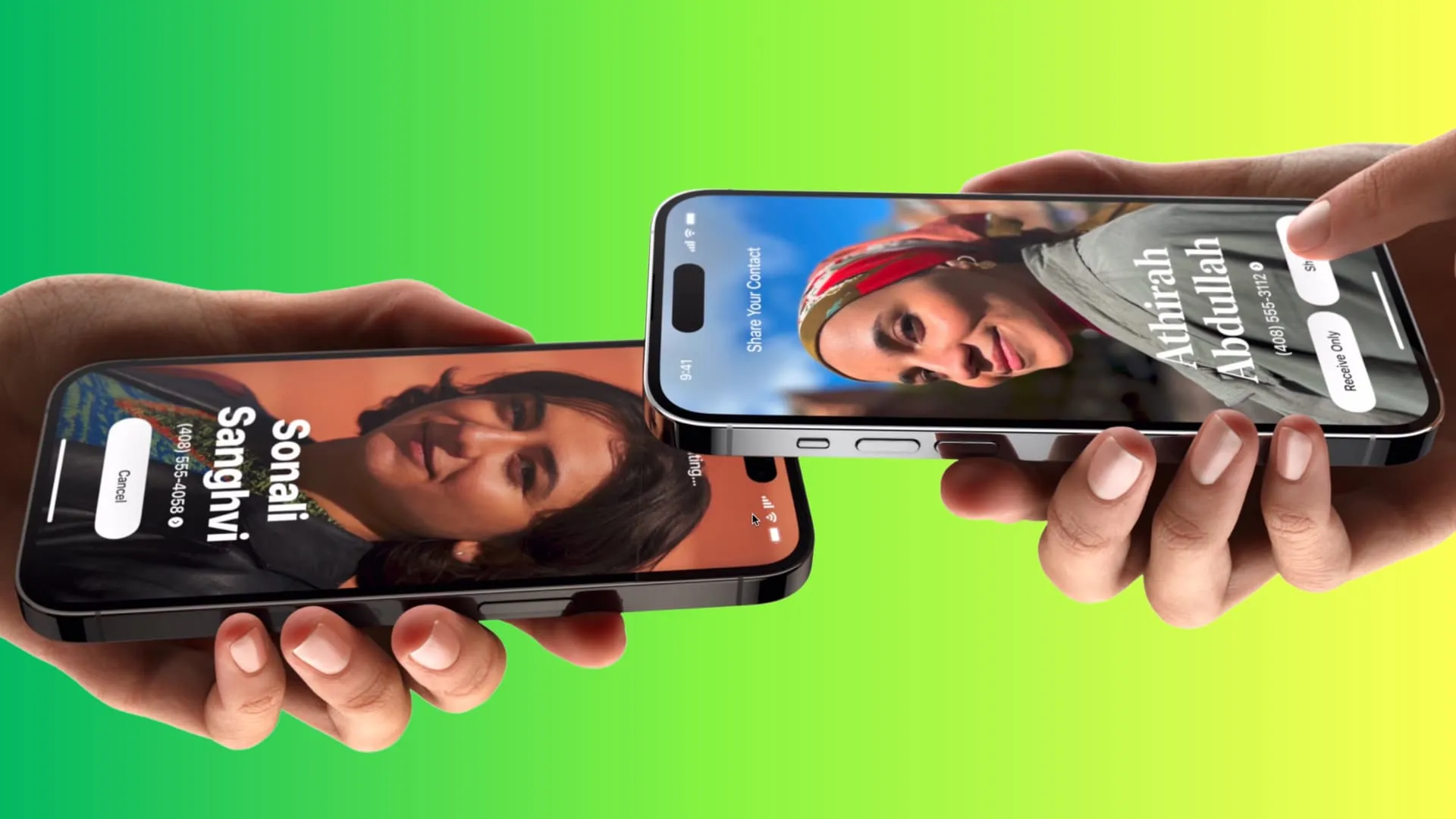
在兩部 iPhone 使用 NameDrop | 圖:蘋果
iOS 17 帶來了其他 AirDrop 改進,例如 NameDrop,當兩個裝置靠近時會觸發聯絡人共用。
當您開始將裝置組合在一起時,NameDrop 會顯示出漂亮的動畫效果,兩台裝置上都會顯示全螢幕聯絡人海報(如果您尚未提升通話和訊息體驗,請設定您自己的聯絡人海報)。
您也可以透過停用AirDrop 設定中的「將裝置放在一起」選項來關閉此自動附近 AirDrop 傳輸。
發佈留言